excel設定自動套用格式的方法
- 藏色散人原創
- 2020-03-02 09:40:4114256瀏覽

excel設定自動套用格式的方法
先點選上方綠色區域的【開始】>【樣式】
推薦《excel教學》
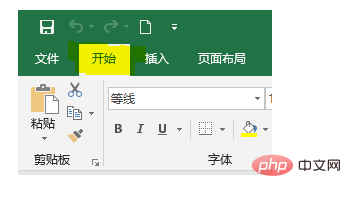
#點選【套用表格格式】下的三角按鈕,跳出下滑清單。這裡有很多的選項,使用者可以自己選擇,小編這裡選一個橘色向大家示範。
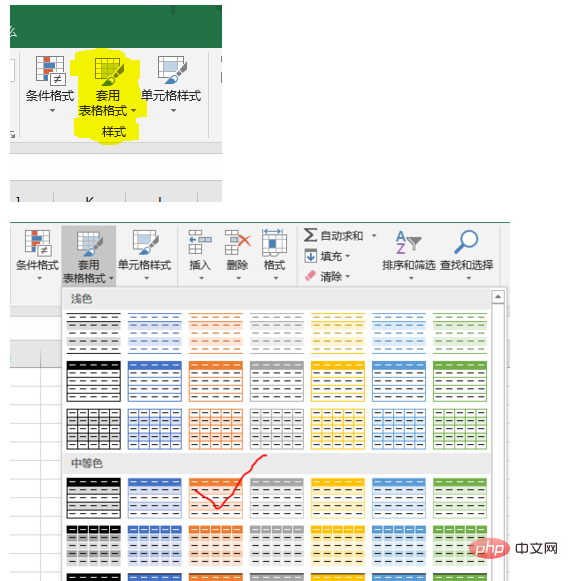
彈出【套用表格式】對話框,將【表包含標題】前的框打勾,在點選下方【確認】,完成設定。
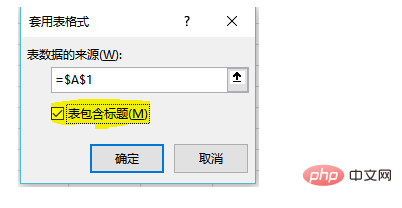
可以看見表格的A1,A2區域已經變成了橘色,拖曳圖中橘色區域的右下角可將區域變大(紅色加深處)。
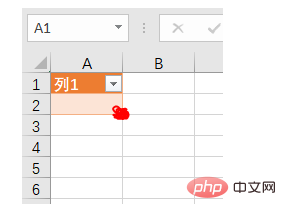
擴大結果如圖
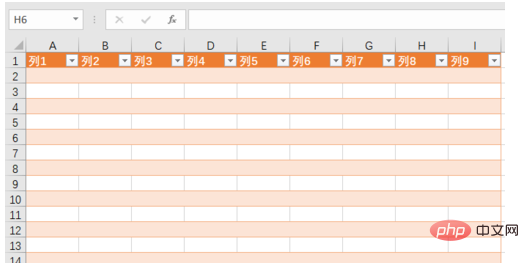
#此時上方【表格格式】區域有許多的表格顏色,使用者只需要將滑鼠移到對應的顏色區域,下方的表格顏色就會改變,大家可以依照excel的這項功能選擇自己喜歡的樣式,非常的方便。
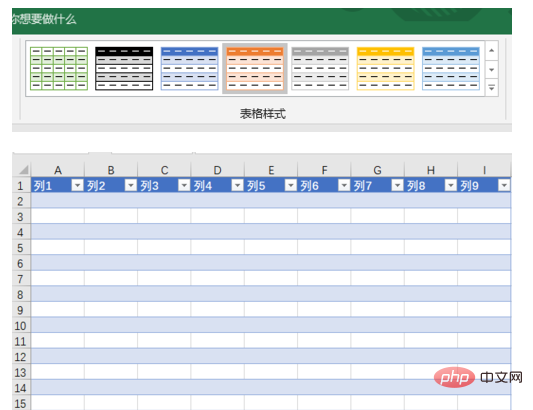
以上是excel設定自動套用格式的方法的詳細內容。更多資訊請關注PHP中文網其他相關文章!
陳述:
本文內容由網友自願投稿,版權歸原作者所有。本站不承擔相應的法律責任。如發現涉嫌抄襲或侵權的內容,請聯絡admin@php.cn
上一篇:excel設定工作簿屬性的方法下一篇:excel設定工作簿屬性的方法

